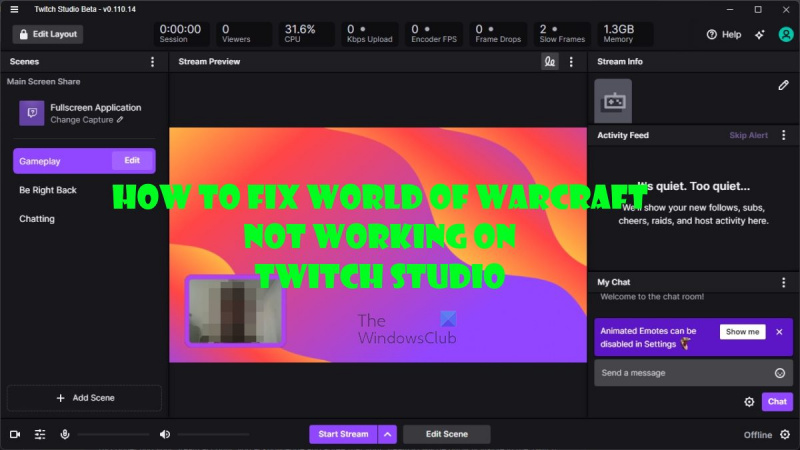Si sou un expert informàtic i esteu buscant una solució a l'error 'Twitch Studio no enregistra el joc', heu arribat al lloc correcte. En aquest article, us mostrarem com corregir aquest error perquè pugueu tornar a reproduir els vostres jocs preferits. Primer, fem una ullada a què causa aquest error. Twitch Studio utilitza una tecnologia anomenada 'Game Capture' per gravar el vostre joc. Aquesta tecnologia no és perfecta i, de vegades, pot causar problemes amb la gravació. Hi ha algunes coses que podeu fer per corregir aquest error. Primer, proveu de reiniciar l'ordinador. Això sovint solucionarà qualsevol problema amb Game Capture. Si això no funciona, proveu de tornar a instal·lar Twitch Studio. Normalment, això solucionarà qualsevol problema de programari que pugui estar causant l'error. Si encara teniu problemes, podeu provar d'utilitzar un programari de gravació diferent. OBS Studio és una alternativa popular a Twitch Studio. Es pot descarregar i utilitzar gratuïtament, i és molt més fiable que la tecnologia Game Capture de Twitch Studio. Esperem que aquest article us hagi ajudat a solucionar l'error 'Twitch Studio no enregistra el joc'. Si teniu qualsevol altra pregunta o problema, no dubteu a posar-vos en contacte amb nosaltres. Sempre estem encantats d'ajudar!
Diversos usuaris es queixen Twitch Studio no filma els seus jocs . Sens dubte, això és un problema per als streamers habituals que volen connectar-se i reproduir els seus jocs sense cap molèstia. Pel que podem dir, els usuaris no tenen ni idea de per què passa això, però no és perquè estem intentant ajudar.
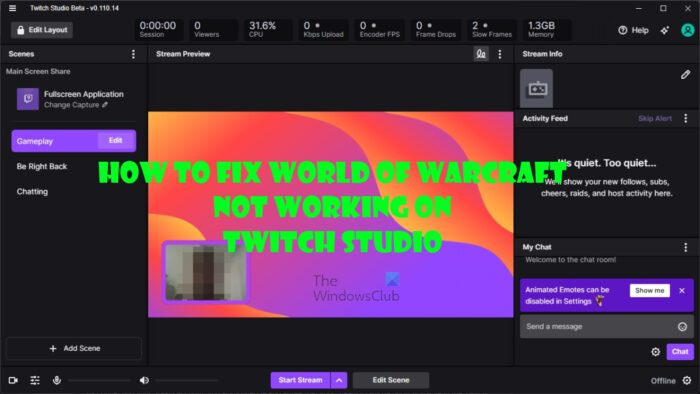
Ara, si sou de les poques o moltes persones que tenen problemes amb l'aplicació Twitch Studio, us explicarem com solucionar aquest problema amb World of Warcraft per exemple, ja que hem pres consciència que és més probable que la gent tingui problemes per reproduir aquest joc que no.
Hem decidit destacar diverses possibles solucions, ja que el problema aquí es pot destacar per diverses raons. I aquesta és la raó principal per la qual aquest error és tan complex que no podem identificar el problema.
S'ha solucionat un problema en què Twitch Studio no capturava el joc.
Si Twitch Studio no està gravant àudio o vídeo del joc, aquí teniu algunes solucions que us ajudaran a solucionar el problema:
Windows 10 desactivat després del canvi de maquinari
- Tanca la sessió i inicia la sessió a Twitch
- Obriu l'aplicació Twitch Studio com a administrador.
- Torneu a instal·lar l'aplicació Twitch Studio.
- Afegeix World of Warcraft a l'aplicació Twitch Studio.
- Traieu el fitxer AddonGameInstance.json de Twitch Studio.
1] Tanqueu la sessió i inicieu la sessió a Twitch
Tancar la sessió i iniciar sessió al vostre compte de Twitch pot resoldre el problema amb el complement de World of Warcraft. Per fer-ho, seguiu la informació següent.
- Primer, heu de tancar la sessió de Twitch.
- A partir d'aquí feu clic a iniciar Sessió botó.
- Introduïu les vostres credencials oficials, que són el vostre nom d'usuari i contrasenya.
- Un cop fet, feu clic Per entrar tecla o premeu el botó iniciar Sessió botó de sota per completar la tasca.
- Comproveu si el complement de World of Warcraft funciona correctament.
2] Obriu l'aplicació Twitch Studio com a administrador.
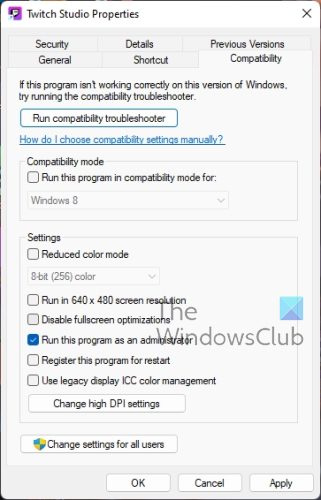
Si l'anterior no ha ajudat, el següent pas que recomanem és executar l'aplicació Twitch Studio com a administrador. Això es pot aconseguir amb força facilitat, així que parlem-ne.
- Feu clic amb el botó dret a la drecera de l'aplicació Twitch Studio.
- Seleccioneu Característiques opció del menú contextual.
- A partir d'aquí cal triar Compatibilitat pestanya
- A continuació, marqueu la casella que diu: correr aquest programa com a administrador.
- Feu clic Aplicar , Aleshores BÉ .
- Finalment, inicieu l'aplicació Twitch Studio per veure què és millor.
Alternativament, podeu fer clic amb el botó dret a la icona de drecera de Twitch Studio i seleccionar-lo correr com a administrador.
sudoku per a Windows 10
3] Torneu a instal·lar l'aplicació Twitch Studio.
Windows 11
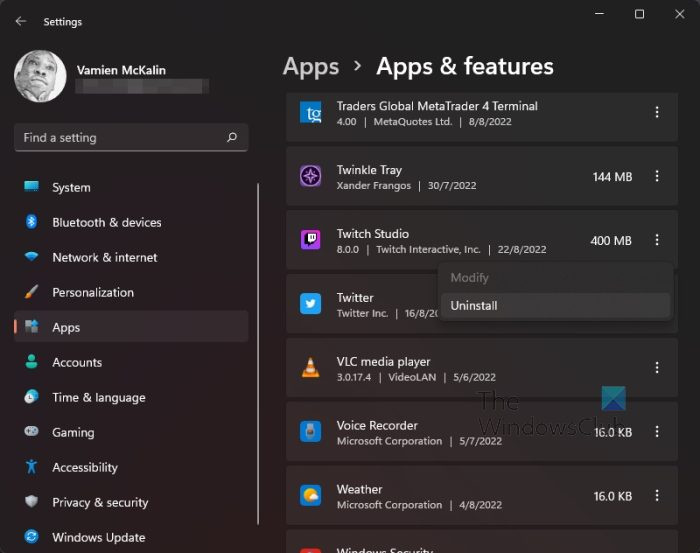
Si encara teniu problemes, el següent pas lògic és reinstal·lar Twitch Studio. Parlem de com fer-ho en el menor temps possible.
- feu clic Tecla Windows + I obert Configuració aplicació.
- Premeu Programes a través del panell esquerre.
- El següent pas és triar Aplicacions i característiques .
- Desplaceu-vos cap avall fins que trobeu Twitch Studio.
- Premeu botó de tres punts al costat del nom de l'aplicació.
- Des del menú desplegable, feu clic a Suprimeix .
- Reinicieu el vostre PC amb Windows 11.
Finalment, visiteu l'oficial Pàgina de descàrrega de Twitch , i des d'allà descarregueu i instal·leu l'aplicació Twitch Studio.
Windows 10
Per a aquells que utilitzin el sistema operatiu Windows 10, hem de dir que els passos són molt semblants als de Windows 11.
desactiva la finestra emergent del missatge de Facebook
- feu clic Tecla Windows + I encendre Configuració aplicació.
- Al menú principal, feu clic a Programes .
- Després d'això, seleccioneu Aplicacions i característiques .
- Un cop hagis arribat fins aquí, cerca l'aplicació Twitch Studio.
- Feu clic a l'aplicació i, a continuació, seleccioneu Suprimeix .
- Reinicieu el vostre PC amb Windows 10.
Finalment, descarregueu i instal·leu l'aplicació Twitch Studio a través de l'oficial Pàgina de descàrrega de Twitch .
4] Afegeix World of Warcraft a l'aplicació Twitch Studio.
Ara, després de tornar a instal·lar Twitch Studio, haureu de tornar a afegir World of Warcraft.
- Obriu l'aplicació Twitch Studio.
- Anar a Configuració i, a continuació, seleccioneu Moda pestanya
- Premeu World of Warcraft immediatament.
- A partir d'aquí feu clic a engranatge a través de la secció del gestor de complements.
- Premeu Afegeix un joc .
- Localitzeu la carpeta de World of Warcraft per als complements.
- Seleccioneu-los i apareixerà immediatament una llista de complements.
5] Traieu el fitxer AddonGameInstance.json de Twitch Studio.
Les persones que hagin actualitzat la seva versió de l'aplicació Twitch Studio poden trobar que ja no poden veure els seus complements. Creiem que aquesta solució pot ajudar en una situació així.
reinicieu Windows Explorer
- Obriu l'aplicació Twitch Studio.
- A partir d'aquí, cal fer clic al botó del menú.
- A continuació, heu de seleccionar Ajuda , Aleshores Oh Twitch .
- Des de Oh Twitch secció, la gent ho veurà La carpeta del client .
- Feu clic a sobre per obrir la llista de fitxers.
- Localitzeu la carpeta coneguda com instàncies de joc .
- Obriu la carpeta.
- Finalment, troba i elimina AddonGameInstance.json .
Ara podeu reiniciar l'aplicació i comprovar si el problema ha desaparegut.
Llegeix : Els millors jocs de navegador que podeu jugar a Twitch ara mateix
Twitch Studio només per a PC?
En el moment d'escriure, l'aplicació Twitch Studio només estava disponible per a ordinadors amb Windows. Però les coses poden canviar en el futur, ja que la companyia ha insinuat en el passat que el suport multiplataforma podria arribar en un futur proper o llunyà.
He d'utilitzar Twitch Studio?
Segons alguns streamers, l'aplicació Twitch Studio no té cap funció única, de manera que els streamers poden continuar utilitzant altres aplicacions si així ho volen sense haver de descarregar Twitch Studio. Per a aquells que no estan segurs de què utilitzar, podem suggerir que proveu OBS? Aixó està molt bé.
Quin és millor StreamLabs o Twitch Studio?
Streamlabs és el guanyador aquí, però si sou el tipus de reproductor que vol un programa senzill que sigui fàcil d'utilitzar sense massa complexitat, proveu Twitch Studio. Tanmateix, si no esteu reproduint exclusivament a Twitch, podeu aprendre a utilitzar Streamlabs tan aviat com sigui possible.
Es pot utilitzar Twitch Studio amb OBS?
Segons la gent de Twitch, és possible. Simplement obriu OBS Studio al vostre ordinador de jocs i, a continuació, seleccioneu Eines > Configuració de sortida NDI. Després d'això, feu clic a 'Pin principal' i doneu un nom al pin principal. Aquest nom apareixerà a la secció de compartició de pantalla de Twitch Studio. Finalment, assegureu-vos que la pantalla del vostre ordinador de joc està capturada per OBS i ja està.